Problemen met afdrukresultaten
De afgedrukte afbeelding is verschoven of staat scheef.
 Zijn de papiergeleiders verkeerd uitgelijnd?
Zijn de papiergeleiders verkeerd uitgelijnd?
Pas de papiergeleiders aan met papier in de papierbron.
Bij gebruik van de POD Deck Lite-C, kan de optionele Side Guide Plate Fixing Bracket-A bevestigd worden om verschuiven bij de papierinvoer te verminderen en zo de afdruknauwkeurigheid te verbeteren. Raadpleeg Om een nog hogere afdruknauwkeurigheid te behalen. voor meer informatie omtrent het verhogen van de afdruknauwkeurigheid.
Side Guide Plate Fixing Bracket-A
Side Guide Plate Fixing Bracket-A
Afbeeldingen zijn ongelijk of zwak.
 Is het papier vochtig?
Is het papier vochtig?
Vervang het papier door papier dat niet vochtig is.
 Zijn de gradatie en densiteit goed ingesteld?
Zijn de gradatie en densiteit goed ingesteld?
Voer gradatieaanpassing uit.
Gradatie aanpassen
Gradatie aanpassen
 Draad is vuil.
Draad is vuil.
Druk op  (Instellingen/Registratie)
(Instellingen/Registratie)  <Aanpassen/Onderhoud>
<Aanpassen/Onderhoud>  <Onderhoud>
<Onderhoud>  <Reinig corona> om de draad te reinigen.
<Reinig corona> om de draad te reinigen.
 (Instellingen/Registratie)
(Instellingen/Registratie)  <Aanpassen/Onderhoud>
<Aanpassen/Onderhoud>  <Onderhoud>
<Onderhoud>  <Reinig corona> om de draad te reinigen.
<Reinig corona> om de draad te reinigen.Afdrukken lijken vies of vuil.
 Draad is vuil.
Draad is vuil.
Druk op  (Instellingen/Registratie)
(Instellingen/Registratie)  <Aanpassen/Onderhoud>
<Aanpassen/Onderhoud>  <Onderhoud>
<Onderhoud>  <Reinig corona> om de draad te reinigen.
<Reinig corona> om de draad te reinigen.
 (Instellingen/Registratie)
(Instellingen/Registratie)  <Aanpassen/Onderhoud>
<Aanpassen/Onderhoud>  <Onderhoud>
<Onderhoud>  <Reinig corona> om de draad te reinigen.
<Reinig corona> om de draad te reinigen.Er verschijnen zwarte strepen.
 Is het scangebied voor aangevoerde documenten vuil?
Is het scangebied voor aangevoerde documenten vuil?
Reinig het scangebied voor aangevoerde documenten.
De aanvoer reinigen
De aanvoer reinigen
Er treedt doordrukken op.
 Is de densiteit van de achtergrond correct ingesteld?
Is de densiteit van de achtergrond correct ingesteld?
Door de instelling voor uitlopen verminderen te gebruiken in <Achtergronddensiteit> en <Type origineel>, kunt u het kopiëren van doordrukken op het origineel voorkomen.
Basisbewerkingen voor kopiëren
Het type origineel voor kopiëren selecteren
Basisbewerkingen voor kopiëren
Het type origineel voor kopiëren selecteren
Afbeeldingen worden niet op de bedoelde kant van het papier afgedrukt.
 Is de oriëntatie van het geplaatste papier correct?
Is de oriëntatie van het geplaatste papier correct?
Controleer de oriëntatie en welke kant van het papier naar boven is gericht. Plaats het papier opnieuw als het niet goed is georiënteerd.
Papier plaatsen
Papier plaatsen
Afbeeldingen worden niet met de bedoelde grootte afgedrukt.
 Komen het origineelformaat en het geplaatste papierformaat overeen?
Komen het origineelformaat en het geplaatste papierformaat overeen?
Vervang het geplaatste papier door papier van de grootte waarop u wilt afdrukken.
Zorg dat [Output Size] in het printerstuurprogramma overeenkomt met het papierformaat waarop wordt afgedrukt.
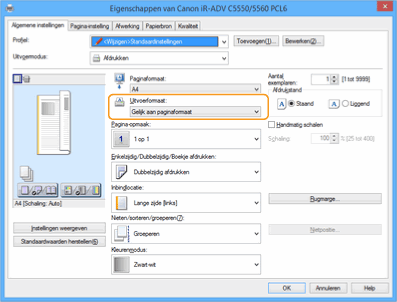
De oriëntatie komt niet overeen op beide kanten van het papier bij dubbelzijdig afdrukken.
 Zijn de instellingen voor dubbelzijdig afdrukken correct?
Zijn de instellingen voor dubbelzijdig afdrukken correct?
Volg de onderstaande procedure om de afdrukinstellingen te controleren.
1 | Selecteer de oriëntatie van het origineel op het afdrukinstellingenscherm van de toepassing. |
2 | Stel in het scherm [Basic Settings] van het stuurprogramma [Afdrukstand] in op dezelfde oriëntatie als in stap 1. 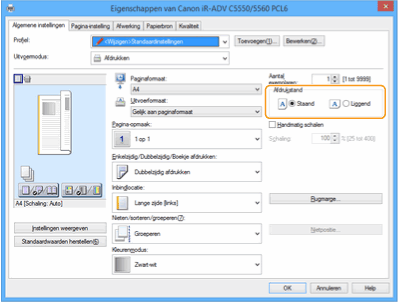 |
3 | Stel tijdens het controleren van het afdrukvoorbeeld [Pagina-opmaak]  [Paginavolgorde] [Paginavolgorde]  [Enkelzijdig/Dubbelzijdig/Boekje afdrukken] [Enkelzijdig/Dubbelzijdig/Boekje afdrukken]  [Inbindlocatie] in. [Inbindlocatie] in.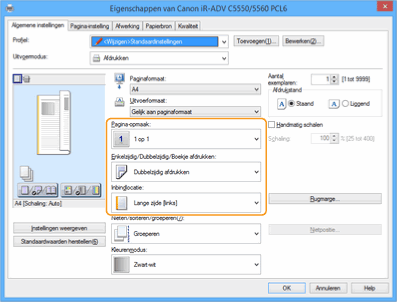 |
 |
[Paginavolgorde] wordt weergegeven als [Pagina-opmaak] is ingesteld op [2 op 1] of hoger. |